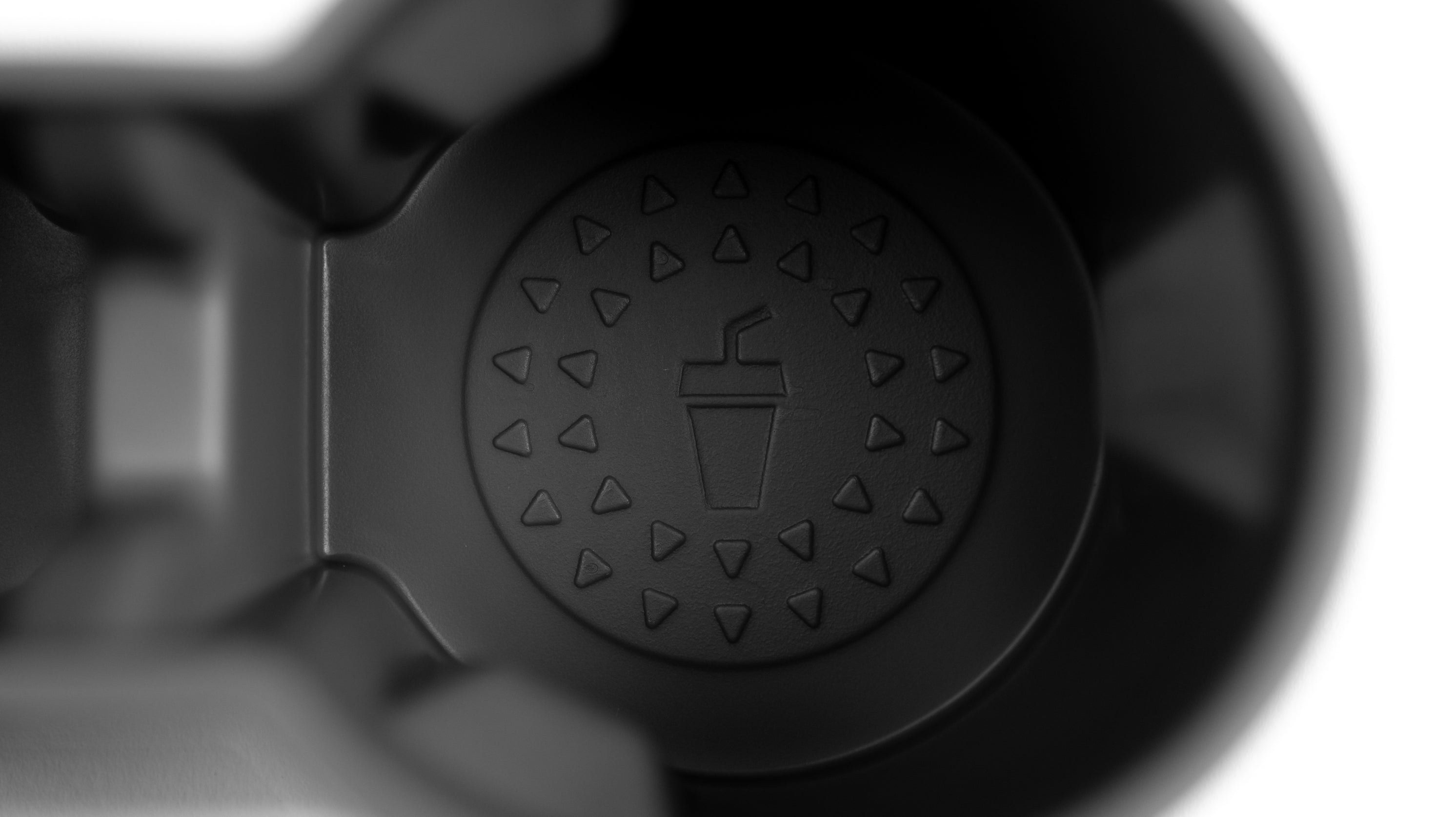Mit dieser Übersicht möchten wir dir zeigen, welche Funktionen dir die Tesla App bietet. Besonders für Leute, die auf ihren Tesla warten und sich schon einmal damit befassen möchte, ist dieser Ratgeber sinnvoll. Aber vielleicht haben wir auch für den einen oder anderen Tesla Besitzer ein paar Informationen, die noch nicht bekannt sind. Die Tesla App ist wirklich selbsterklärend und einfach entwickelt.
Grobe Einstellungen innerhalb der App:
Als Erstes kannst du einem Tesla einen Namen geben, hier darfst du dich selbstverständlich kreativ austoben. Unter dem Fahrzeugnamen findest du dann den aktuellen Batteriestand in Kilometer oder Prozent. Mit einem kurzen tippen kannst du zwischen den Einheiten hin und her springen. Darunter siehst du die visuelle Darstellung deines Tesla. Hier wird wirklich jedes Detail dargestellt. Du siehst, ob sich dein Fahrzeug bewegt, ob alle Fenster geschlossen sind oder wo Luft rausströmt. Mit den jeweiligen Shortcuts kannst du deinen Tesla ganz einfach öffnen/ schließen, klimatisieren, Ladeeinstellungen vornehmen und den Frunk öffnen. Außerdem kannst du während sich der Tesla bewegt das Lied ändern oder die Musik lauter und leiser machen.
Kommen wir nun zu den weiteren einzelnen Fahrzeugeinstellungen.
Menüpunkt Fahrzeug:
Hier lässt sich ganz einfach das Fahrzeug, der Frunk, der Kofferraum und der Ladeport öffnen und schließen. Des Weiteren kann man hier Lichthupe und Hupe aktivieren, der Tesla aus der Ferne starten und die Fenster einen Spalt zum Lüften öffnen.
Menüpunkt Klima:
In diesem Menüpunkt kannst du die einzelnen Sitzheizungen und Lenkradheizung aktivieren/ deaktivieren. Darunter wird dir die aktuelle Innen- und Außentemperatur angezeigt. Sollte der Innenraum vor Fahrtbeginn zu warm oder kalt sein, kann der Tesla auf die gewünschte Innenraumtemperatur gebracht werden. Ebenfalls lassen sich die Fenster auch hier einen Spalt öffnen. Natürlich kannst du für den Winter den Tesla hierüber enteisen oder für den Sommer einen Innenraum Überhitzungsschutz einstellen. Neu hinzu gekommen ist jetzt die Aktivierung/ Deaktivierung des Hunde- und Camp Modus über die App. Solltest du eins der neuen Modelle besitzen, kannst du auch über die App den Biowaffen-Schutzmodus einstellen.
Menüpunkt Standort:
Hier kannst du jederzeit live verfolgen, wo sich dein Tesla befindet. In der Übersicht werden dir nahegelegene Supercharger angezeigt. Mit Klick auf den Supercharger siehst du schnell, wie ausgelastet dieser aktuell ist. Zur direkten Navigation dorthin kannst du die Adresse per App an dein Tesla senden.
Menüpunkt Zeitplan:
Du möchtest zur Abfahrt ein vor klimatisiertes und vollgeladenes Auto? In diesem Menüpunkt kannst du ganz einfach deine gewünschten Abfahrtzeiten speichern. Außerdem kannst du den Ladevorgang planen und den Punkt Nebentarif Laden aktivieren, um Energiekosten zu senken.
Menüpunkt Sicherheit:
Du kannst jedem weiteren Fahrer über diesen Punkt Berechtigung für deinen Tesla geben und hast Überblick, wer aktuell Zugriff hat. Möchtest du bestimmte Fahrer einschränken, kannst du eine Tempobegrenzung für deinen Tesla hinterlegen oder den Fahrzeugzugriff beschränken. Zudem kannst du über den Wächter-Modus einzelne Kameras ansteuern und dir ein live Bild von der Umgebung verschaffen.
Menüpunkt Ladedaten:
Für den perfekten Überblick deiner Ladevorgänge und der Kosten erhältst du unter diesem Punkt ein Diagramm deiner Ladevorgänge der letzten 31 Tage. So bekommst du auch eine schnelle Übersicht, wie viel Kilowatt zu am Supercharger, zu Hause oder an sonstigen Ladesäulen geladen hast. In die Übersicht mit einbezogen wird die Kraftstoffkosten-Einsparung und die durchschnittlichen Kosten pro kWh. Die Kosten pro kWh können variabel eingestellt werden.
Menüpunkt Upgrades:
Per App lassen sich hier ganz einfach Upgrades wie zum Beispiel volles Potenzial für autonomes Fahren nachträglich kaufen. Auch findest du hier Zubehör für deinen Tesla. Wir empfehlen allerdings den Blick in unseren Onlineshop.
Menüpunkt Service:
Dein Tesla muss in die Werkstatt? Buche dir deinen Termin ganz einfach in der App. Keine Angst, Tesla führt dich mit gezielten Fragen Schritt für Schritt durch das Menü. Im ersten Schritt kannst du grob auswählen, was gemacht werden soll. Zum Beispiel muss die Windschutzscheibe gewechselt werden. Du wählst erst den Überpunkt Glas aus. Anschließend kannst du wählen, welche Scheibe am Tesla betroffen ist. Du wählst dann die passende Scheibe aus und kannst kurz beschreiben, was passiert ist und gemacht werden muss. Zur besseren Übersicht kannst du auch Fotos der betroffenen Stelle hochladen. Dann wird dir angezeigt, ob dein Tesla zum Service-Center muss oder ob der Mobile Tesla-Service zu dir kommt. Im Anschluss kannst du dir einen passenden Termin aussuchen und fertig. Natürlich kannst du hier auch die komplette Fahrzeughistorie und alte Rechnungen anzeigen lassen. Sollten noch Fragen zu deinem Tesla aufkommen, kannst du dir das Handbuch durchlesen oder Video Anleitungen anschauen.
Unter diesem Menüpunkt wird dir noch die genaue Modellbeschreibung, der aktuelle Kilometerstand, die Fahrgestellnummer und Details zur Ausstattung und Garantie von deinem Tesla angezeigt.
Zur besseren Veranschaulichung findet ihr auf YouTube unser Erklärvideo zur Tesla App.